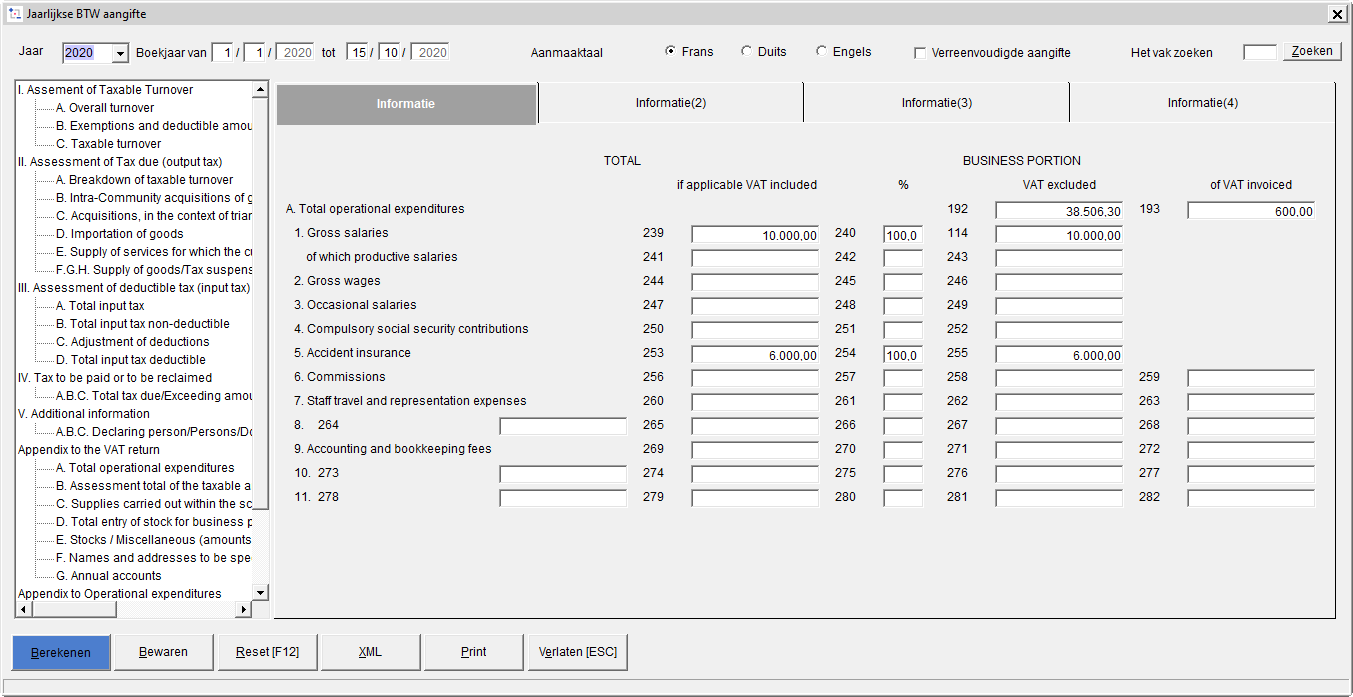Om de jaarlijkse btw-aangifte te genereren, selecteer het menu Opératies / Jaarlijkse BTW aangifte.
Om niet meer te boeken in periodes waarvoor de btw-aangifte al naar de btw-administratie is gestuurd, wordt het sterk aanbevolen om de periodes - eventueel te valideren - en af te sluiten zodra u de periodes hebt gecontroleerd, eventueel gecorrigeerd en afgedrukt. Let erop dat u de periodes van de diverse posten niet afsluit: hierdoor zou u geen correcties meer kunnen doorvoeren.
Momenteel worden alleen de eerste 4 pagina's en de bijlagen met betrekking tot de afschrijvingen automatisch door WinBooks berekend.
De overige bijlagen moeten handmatig worden ingevuld.
Selectiecriteria
Jaar
Selecteer het kalenderjaar waarop de jaarlijkse btw-aangifte betrekking heeft.
Boekjaar van ... tot ...
Standaard worden de begin- en einddatums van het geselecteerde kalenderjaar weergegeven.
De einddatum kan altijd worden gewijzigd bij bijvoorbeeld stopzetting van de activiteit.
Aanmaaktaal
Selecteer de taal waarin u uw aangifte wilt genereren.
Vereenvoudigde aangifte
Vink dit vakje aan als u een vereenvoudigde jaaraangifte moet genereren.
Het vak zoeken
Berekening van de btw-aangifte
Na het invullen van de selectiecriteria klikt u op .
Als de aangifte voor dit jaar al is berekend, biedt WinBooks u aan om alle informatie of een deel van de gegevens te herstellen. Klik vervolgens op .
Voorbeeld van een pagina van de automatisch berekende aangifte
Voorbeeld van een pagina van de handmatig ingevulde aangifte
Klik op om de handmatig ingevoerde gegevens in de verschillende vakken van de aangifte op te slaan.
Bepaalde vakken die voortkomen uit het resultaat van bepaalde bijlagen moeten ook nog handmatig worden aangepast.
Als u bijvoorbeeld de bijlage van de algemene kosten invult (detail van de kosten regel 43), controleer dan de vakken 361 en 362 die identiek moeten zijn aan de vakken 414 en 415.
Aankopen van af te schrijven vaste activa en de Afschrijvingstabel
Om deze twee tabellen door WinBooks te laten berekenen, hebt u de module Vaste activa nodig.
Alleen de kolommen 'VAT' (BTW) en 'Subsidies received' (Ontvangen subsidies) kunnen handmatig worden ingevuld/gewijzigd.
Als u het configureerbare veld 'Bedrag BTW' in de fiche van de vaste activa hebt toegevoegd, wordt het in dit veld aangegeven bedrag automatisch opgenomen in de lijst met aankopen (Acquisitions).
Andere functies
Genereert het XML-bestand dat naar de eCDF moet worden gestuurd.
Net als bij andere exports, moet u een directory kiezen waarin het XML-bestand wordt opgeslagen. Na het bewaren volgt een bevestigingsbericht met daarin de directory en de naam van het gegenereerde bestand.
U wordt geadviseerd om hiervoor een specifieke directory aan te maken.
Drukt de werklijst af. Aangifte in de vorm van een overzicht met alleen het nummer van het vak en het bijbehorende bedrag.
Reset, na bevestiging, alle handmatig ingevulde vakken.